جدول المحتويات
في بعض الأحيان ، تحتاج إلى حساب الاحتمال بقاعدة البيانات الخاصة بك. يمكنك حساب هذا الاحتمال باستخدام Excel . في هذه المقالة ، سأعرض كيفية حساب الاحتمال في Excel . سأعرض هنا أمثلة عملية 3 . نأمل أن تجد هذه المقالة ممتعة.
تنزيل Practice Workbook
يرجى تنزيل المصنف لممارسة نفسك.
Calculation of Probability.xlsx
3 أمثلة سهلة لحساب الاحتمالية في Excel
سأعرض ثلاثة أمثلة للإجراء لحساب الاحتمال في Exel . اتبع خطوات كل مثال لتتعلم الإجراءات لحساب الاحتمال في Excel. علاوة على ذلك ، لقد أضفت الرسوم التوضيحية أيضًا لجعل الإجراءات أكثر قابلية للفهم.
1. حساب احتمالات المبيعات في Excel
دعونا نفكر في مجموعة بيانات من حساب احتمالات المبيعات في Excel . تحتوي مجموعة البيانات على عمودين B و C تسمى كميات المبيعات و الاحتمالات . لقد أصلحت الحد الأدنى والحدود العليا 40 & amp؛ 80 لحساب الاحتمال. اتبع الخطوات الواردة أدناه.
 الخطوات:
الخطوات:
- أولاً ، حدد الخلية C14 .

- ثم ، انسخ الصيغة التالية في الخلية C14 :
= PROB(B5:B10,C5:C10,C12,C13) 
- وبالتالي ، ستجد النتيجة في الصورة المقدمةأدناه.
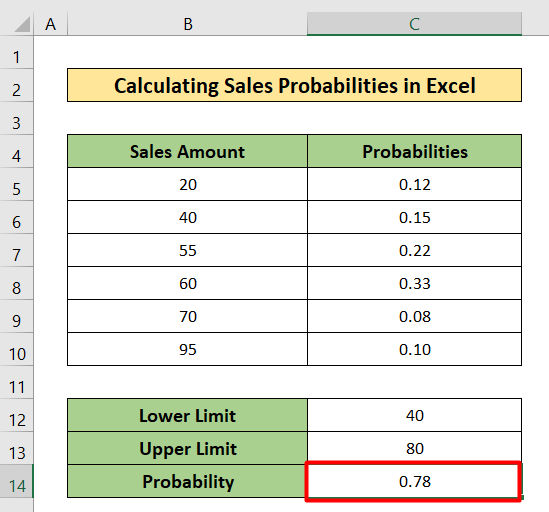
اقرأ المزيد: كيفية استخدام التوزيع الاحتمالي العادي في Excel (3 حالات)
2. حساب احتمالات النرد في Excel
هنا ، سأقوم بحساب احتمالات النرد في Excel. هذه هي مجموعة البيانات الجديدة لهذا المثال. يمكنك رؤية العدد الإجمالي الذي يمكنك العثور عليه من خلال رمي نردتين في وقت واحد في كل خلية من مجموعة البيانات. في مجموعة البيانات هذه ، ستجد جدولًا آخر به ثلاثة أعمدة فقط B و C و D يسمى Rolls و Chances و و الاحتمالات . دعنا نتبع الإجراء خطوة بخطوة.

الخطوات:
- حدد C13 الخلية أولاً.

- بعد ذلك ، انسخ الصيغة التالية في الخلية المحددة.
=COUNTIF($C$5:$H$10,B13) هنا ،
- ستحسب وظيفة COUNTIF العدد المطلوب في الخلية B13 في المجموع تتراوح مجموعة البيانات من C5 إلى H10 .

- ثم ، اضغط على Enter .
- وبالتالي ، ستجد الإجابة في الصورة أدناه.
- ثم Fill Handle الصيغة من C13 إلى C23 .

- بعد ذلك ، ستحصل على عمود الفرص مليئًا بالقيم.
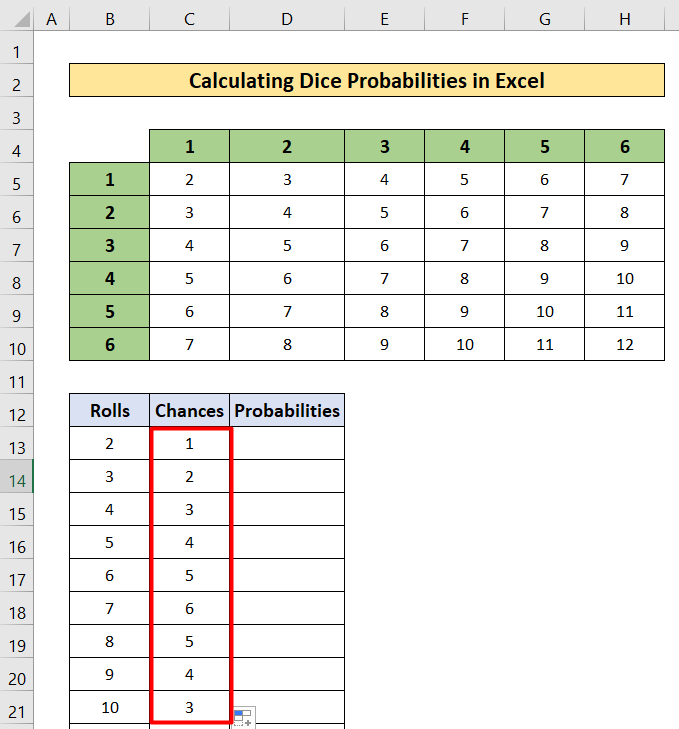
- الآن ، انسخ الصيغة التالية في الخلية D13 وقم بتعبئة معالجة الصيغة من D13 إلى D23 .
=C13/36 هنا ،
- 36 هو إجمالي مجموعة البياناتvalue.

- نتيجة لذلك ، ستجد احتمالات رولات النرد .

اقرأ المزيد: كيفية حساب الاحتمال التجريبي باستخدام الصيغة في Excel
القراءات المتشابهة
- حساب الاحتمال ذي الحدين في Excel (بخطوات سهلة)
- كيفية حساب احتمال التجاوز في Excel
- قم بعمل رسم تخطيطي لشجرة الاحتمالات في Excel (3 طرق سهلة)
3. حساب الاحتمالات في Excel بدون استخدام دالة PROB
في هذا المثال ، سأعرض حساب الاحتمال بدون دالة PROB . لنأخذ مجموعة بيانات تشير إلى ألوان الكرة وكمية حقيبتين تسمى الحقيبة أ و الحقيبة ب . ومع ذلك ، سأحدد أيضًا احتمال حدوث كل لون من ألوان الكرة. اتبع الخطوات المذكورة أدناه لفهم العمليات الحسابية.

الخطوات:
- حدد D6 الخلية أولاً.
- ثم اكتب أسفل الصيغة التالية في الخلية المحددة.
=C6/$C$9
- بعد ذلك ، اضغط على أدخل .

- وبالتالي ستجد الاحتمال.
- ثم ، مقبض التعبئة الصيغة من D6 إلى D8 .

- نتيجة لذلك ، ستحصل على الاحتمالات مثل الصورة الموضحة أدناه.

- وبالمثل ، اكتب لأسفل الصيغة التالية فيالخلية G6 :
=F6/$F$9 
- ستحصل الاحتمالية في الخلية G6 .
- انسخ الصيغة من الخلية G6 إلى G8 باستخدام Fill Handle.

- ستجد الاحتمالات تمامًا مثل الصورة الموضحة أدناه.

- الآن أنا تريد العثور على احتمال التقاط كرة خضراء من الحقيبة A والكرة الصفراء من الحقيبة B .

- لذا ، انسخ الصيغة التالية في الخلية المحددة.
=D6*G7 
- ثم ، اضغط على على أدخل
- نتيجة لذلك ، ستحصل على الاحتمال في الخلية المحددة.

اقرأ المزيد: كيفية حساب التوزيع الاحتمالي في Excel (بخطوات سريعة)
حساب الاحتمالية في Excel مع الانحراف المتوسط والمعياري
في بعض الأحيان ، لحساب الاحتمالية في التفوق ، يحدث المتطلب لاستخدام الانحراف المعياري والمتوسط. في هذا القسم من هذه المقالة ، سأعرض كيفية حساب الاحتمال في التفوق مع المتوسط والانحراف المعياري. أفكر في مجموعة بيانات جديدة تحتوي على عمودين B و C يسمى المنتج والبيع. يبلغ متوسط مبلغ المبيعات 55 ، وبافتراض أن الانحراف المعياري هو 10 . سأحسب احتمال x & lt؛ 55. دعنا نتبع الخطوات التالية.

الخطوات:
- أولاً ، حدد ملف C13 خلية.

- ثم اكتب الصيغة التالية.
=NORMDIST(55,C11,C12, TRUE) 
- علاوة على ذلك ، اضغط على أدخل .
- وبالتالي ، ستجد النتيجة.

كيفية حساب الاحتمال الشرطي في Excel
في هذا الجزء ، سأوضح كيفية حساب الاحتمال الشرطي في Excel . هذه طريقة سهلة. سأفكر في مجموعة بيانات تتراوح من B4 إلى E7 . دعنا نتبع الخطوات التالية لحساب الاحتمال الشرطي.

الخطوات:
- حدد الخلية D10

- ثم انسخ الصيغة التالية
=C5/C7
- بعد ذلك ، اضغط على أدخل .

- وبالتالي ، ستجد النتيجة.

- الآن ، حدد الخلية D11 .
- انسخ الصيغة التالية في الخلية D11 :
=D5/D7
- اضغط على Enter.

- نتيجة لذلك ، ستجد الاحتمال تمامًا مثل الصورة الواردة أدناه.

أشياء يجب تذكرها
- لحساب الاحتمال ، تحتاج إلى معرفة أساسيات الاحتمال أولاً. ستمنحك الدالة PROB القيمة المحتملة بين بعض الاحتمالات.
الاستنتاج
في هذه المقالة ، حاولت أن أشرح كيف لحساب الاحتمالية في Excel . اتمنى انكلقد تعلمت شيئًا جديدًا من هذه المقالة. الآن ، قم بتوسيع مهارتك باتباع خطوات هذه الطرق. ستجد مثل هذه المدونات الشيقة على موقعنا على الإنترنت Exceldemy.com . أتمنى أن تكون قد استمتعت بالبرنامج التعليمي بأكمله. إذا كان لديك أي نوع من الاستفسارات ، فلا تتردد في سؤالي في قسم التعليقات. لا تنس أن تقدم لنا ملاحظاتك.

